如何避免新电脑开机自动更新win11
- 分类:Win11 教程 回答于: 2022年10月31日 10:31:48
工具/原料:
系统版本:win11
品牌型号:联想小新air14
方法/步骤:
避免新电脑开机自动更新win11:
1、首先如果我们已经在开机更新界面,无法退出了。
2、那么先使用电脑电源键强行重启电脑,重复3次或以上进入系统修复界面。
3、接着在其中选择“取消这次更新”就可以正常进入系统了,但是下次还会自动更新。
4、因此我们还需要暂停更新检测,先点击开始菜单。
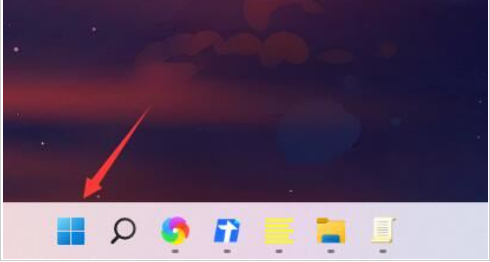
5、然后在开始菜单中点开“设置”
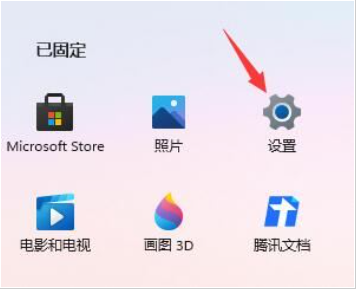
6、接着选择左侧栏下方的“Windows更新”
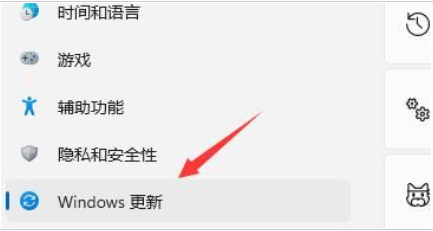
7、最后在右侧更多选项下设置暂停更新的时间就可以了。
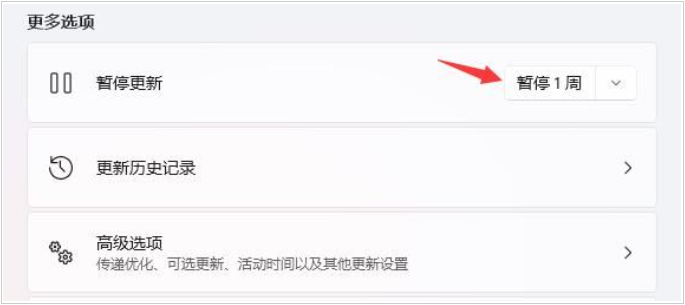
8、最新版的win11可以暂停更新,如果大家无法跳过的话,一定是使用了不完整的win11系统,只要重装系统就可以解决了。
总结:以上就是如何避免新电脑开机自动更新win11的内容,希望对大家有所帮助。
 有用
26
有用
26


 小白系统
小白系统


 1000
1000 1000
1000 1000
1000 1000
1000 1000
1000 1000
1000 1000
1000 1000
1000 1000
1000 0
0猜您喜欢
- Win11文件管理器崩溃:解决方案及修复方..2023/11/23
- win11系统提示更新需要更新吗..2022/12/26
- win11开机桌面无响应怎么办?..2023/10/30
- win11专业版中文镜像下载地址..2022/03/23
- win11改win10系统教程具体步骤..2021/10/06
- 正式版windows11有必要升级吗..2021/12/30
相关推荐
- win11重装系统蓝屏怎么办?2022/07/22
- 联想官网win11下载如何安装2022/11/13
- 光影精灵4升级win11系统的教程..2022/01/14
- win11双系统引导-小白系统教程..2022/02/21
- win11进系统就黑屏的解决方法..2021/08/09
- win11更新后出现黑屏问题引发用户困扰..2023/12/29














 关注微信公众号
关注微信公众号



